Cómo entrar a un router
El router es el aparato encargado de gestionar la conexión a internet de tu hogar. Este dispositivo tiene una configuración completa, la cual se puede configurar si logras entrar al router.
El router realmente lo que hace es actuar de intermediario entre la conexión de tu proveedor de internet y tus dispositivos. Resumiendo mucho, el router es el que gestiona la entrada y salida de paquetes de datos a la red y el que los traduce de forma que tu dispositivo los pueda entender.
Dentro de cada router, hay como un pequeño internet, el cual se llama intranet. Esta intranet es el conjunto de dispositivos que están conectados al router para salir a internet. Cada dispositivo está identificado por una dirección IP, las cuales se suelen asignar automáticamente con cada servidor DHCP
Este artículo sobre la aplicación Router KeyGen que te permite sacar claves Wifi también te puede ser de interés.
Entrar al router te puede servir para varias cosas, como por ejemplo cambiar el modo en el que el router emite las direcciones IP, guardando IPs fijas a ciertos ordenadores. También podemos gestionar un grupo de ips diferentes, cambiando la máscara de subred si tenemos más de 255 equipos.
Además, otro de los grandes motivos para entrar al router es el tema de la seguridad. Los routers suelen tener sistemas de seguridad bastante malos y podemos correr el riesgo de que nos estén pirateando la señal. Con este método, podremos cambiar la clave, quitar los agujeros de seguridad o incluso filtrar por mac para que sólo puedan entrar nuestros ordenadores.
Finalmente, entrar al router sirve para cambiar el modo en el cual se comporta la conexión. Podemos activar o desactivar el Wi-Fi, activar el modo de 5 Ghz si lo hubiera e incluso coger un router que no usemos y crear un repetidor wifi.
Sin embargo, esto ya se considera informática de un nivel más avanzado de lo que la gente conoce normalmente y por esta razón, no todo el mundo sabe entrar al router.
Sin embargo, no es algo difícil una vez que lo sabemos, ya que tan sólo necesitamos un ordenador, nada más. Vamos a ver paso a paso como se hace, para que veas que, aunque no tengas ni idea de informática, podrás hacerlo sin que haya ningún problema.
Instrucciones para entrar a un router
- Saber la dirección de la puerta de enlace:
El router se conoce también como puerta de enlace, por el sencillo motivo de que es el dispositivo que sale a internet como una puerta. Por este motivo, Windows lo conoce así. Para poder entrar al router, necesitamos conocer la dirección ip de la puerta de enlace, ya que, después de esto usaremos el navegador de internet para entrar al mismo. Lo que tenemos que hacer es entrar al buscador de Windows (si tenemos Windows XP o inferior debemos buscar en el apartado ejecutar). Una vez que hayamos entrado, vamos a buscar las palabras cmd, para entrar a msdos en una ventana. Una vez que estemos dentro, escribimos las palabras “ipconfig”, un comando que nos generará varios números. Debemos fijarnos donde pone protocolo de internet ipv4 y buscar nuestra conexión (si es por cable dirá Ethernet y si es por wifi dirá conexión de red inalámbrica). Aquí nos van a salir varios números, pero el que nos interesa es el de puerta de enlace predeterminada, el cual suele acabar en 1. Apunta este número porque nos va a hacer falta. Si estás en Linux, debes abrir una terminal, escribir el comando ifconfig y buscar la puerta de enlace.

- Entrar al router:
Ahora que ya conoces la dirección ip, lo que debes hacer es entrar a tu navegador de internet favorito, como si fueras a entrar en internet. Ahora lo que debes hacer es ir a la parte de la dirección url (donde pone el google.com por ejemplo). Ahora debemos quitar la dirección que salga y poner la dirección ip que hemos copiado tal y como está. Si todo sale bien, nos debería salir una ventana de administración del router, la cual necesita usuario y contraseña. Para saber cuáles son estos, busca debajo del router, ya que deberían venir. Si no viene, busca en internet tu modelo del router para buscar la clave por defecto y si la han cambiado, llama a la compañía y pregunta. Una vez los hayas puesto, inicia sesión y ya estarás dentro del router. - Cosas que podemos hacer dentro:
Ahora que ya estamos dentro del router, es hora de que comience la diversión, ya que ahora ya podemos tocar lo que queramos. Vamos a ver todo lo que podemos hacer dentro del mismo, para poder configurar tu internet como quieras.- Cambiar la clave del wifi:
Generalmente la primera opción que todos queréis, es la de cambiar la clave de tu conexión wifi, ya que la clave suele tener una baja seguridad y suele ser fácil de romper para los vecinos indiscretos. Para ello, en el router debes ir al apartado de wifi y allí mirar la seguridad de la misma. Aquí podrás cambiar el tipo de clave y asignar una clave alfanumérica. Se aconseja que siempre sea wpa2 y que tenga una dificultad grande, con muchos números, letras y símbolos para estar a salvo de los ataques de diccionario. Eso sí, recuerda que si cambias la clave, deberás reintroducirla en todos los dispositivos. - Quitar el WPS:
El WPS es un botón que tiene el router, el cual te permite conectarte a un router sin poner la clave. Este sistema, aunque sea práctico, tiene un enorme agujero de seguridad, ya que tan sólo tiene un pin de 8 dígitos que es más fácil de adivinar que una clave wpa2. Si adivinan el pin, sacan la clave con programas como reaver. Por este motivo, aconsejo desactivar wps, ya que aunque en algunos routers sólo deje un intento con reaver, en otros no y te pueden sacar la clave en cuestión de segundos. Para ello, sólo vete a wps y desactívalo, algo que aumentará la seguridad en un 200%.
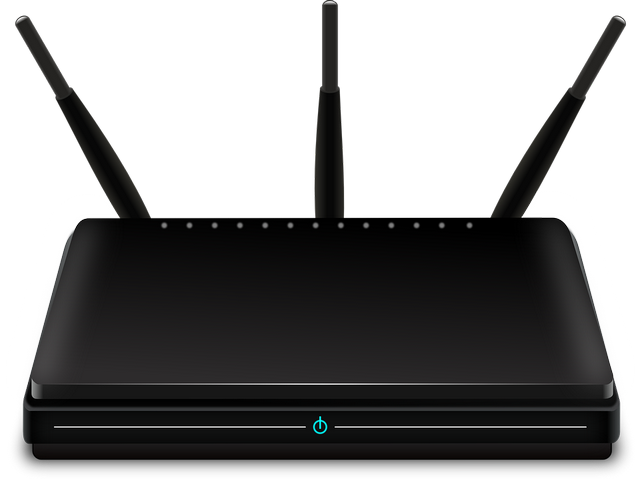
- Servidor DHCP:
Este servidor es el servidor clave para gestionar direcciones ips de forma automática. En este servidor, podrás escoger el rango de ips que quieras (generalmente todas empiezan por 192) y después de eso, podrás hacer más cosas. Por ejemplo, podrás restringir un grupo de ips en el servidor para que no las de y podrás también otorgar ip fija a un ordenador conectado. Así podrás tener siempre la misma ip en tu equipo y que no haya conflictos. - Filtrado por MAC:
Esta opción sirve para que sólo tus dispositivos se conecten a internet, es decir, que aunque tu vecino saque la clave, no podrá entrar a tu conexión porque estará bloqueado. Tan sólo debes acudir a filtrado por mac y pulsar en permitir sólo estas conexiones. Allí deberás crear una lista de acceso tan sólo con las direcciones mac de tus equipos, las cuales se ven de la misma forma que la ip del router, pero tecleando ipconfig/all. Aquí copia el código que diga dirección física, el cual está dividido en varios grupos de dos números separados por dos puntos. - Otros:
Entrar en el router permite hacer más cosas avanzadas, como gestionar el router como repetidor wifi si es compatible, tocar cosas de la línea telefónica si es digital o cambiar el usuario y clave de acceso, algo que aconsejo hacer porque así mantendrás a salvo tu conexión de miradas indiscretas. Además, podrás cambiar la ip pública.
- Cambiar la clave del wifi:


y si no estoy conectado a su router WiFi es posible remotamente